
时间:2021-03-28 23:52:59 来源:www.win10xitong.com 作者:win10
我们在使用win10系统办公或者玩游戏的时候,有时候会发生Win10点击开始菜单提示没注册类的问题,我们通过调查发现不少用户都碰到了Win10点击开始菜单提示没注册类的问题,那我们该如何做呢?今天小编按照这个步骤就处理好了:1、右键点击任务栏,在打开的菜单项中,选择任务管理器;2、任务管理器窗口中,切换到服务选项卡,然后点击最底下的打开服务即可很简单的搞定了。简单的一个概要可能很多用户还是没有明白,下面我们就具体说说Win10点击开始菜单提示没注册类的具体操作法子。
方法/步骤:
1、右键点击任务栏,在打开的菜单项中,选择任务管理器;
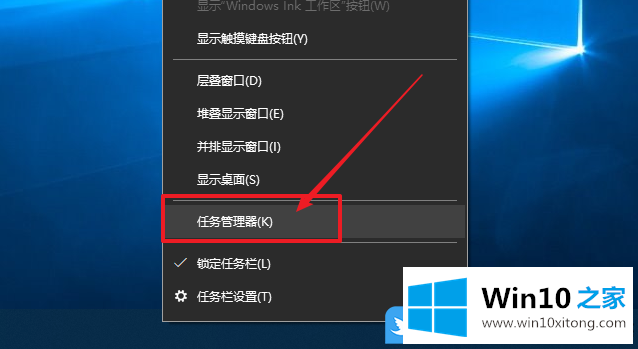
2、任务管理器窗口中,切换到服务选项卡,然后点击最底下的打开服务;
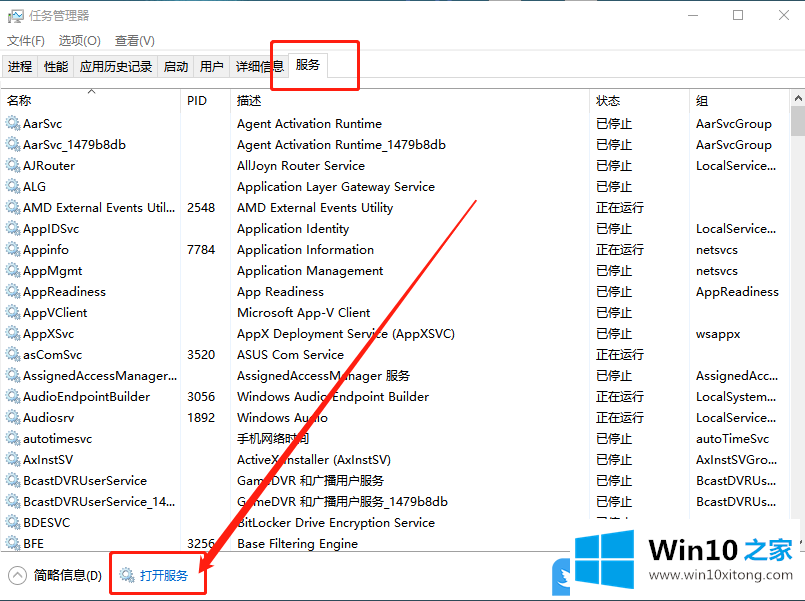
3、服务窗口中,找到并双击打开名称为:User Manager 服务;
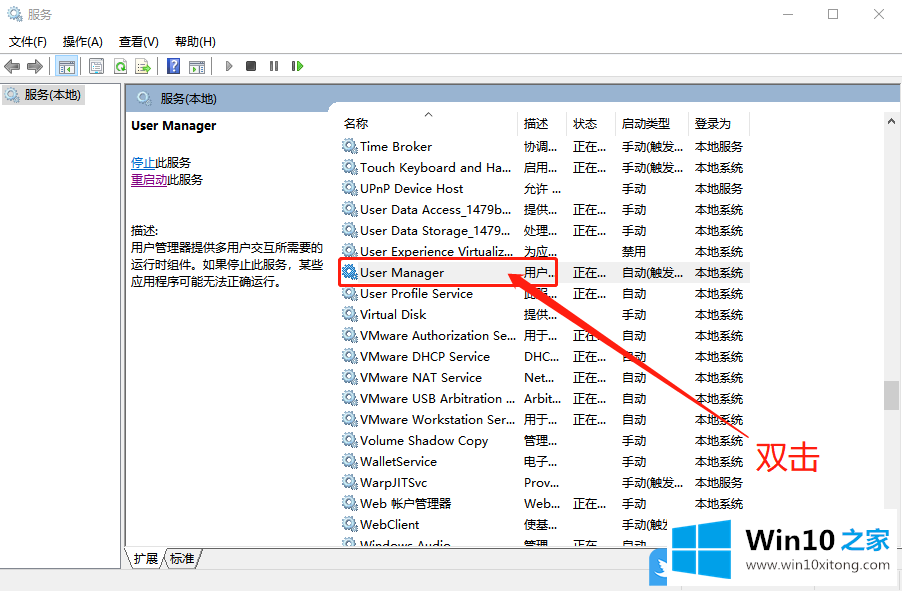
4、User Manager 的属性(本地计算机),将启动类型更改为自动,最后点击应用 - 确定即可;
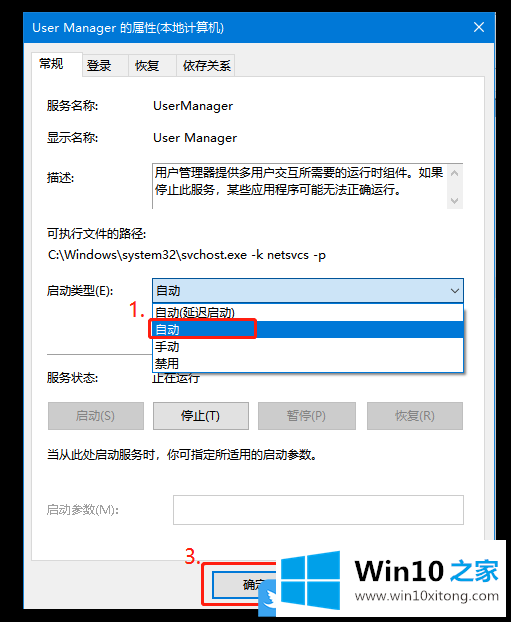
以上就是Win10点击开始菜单提示没注册类|电脑没有注册类文章。
Win10点击开始菜单提示没注册类的具体操作法子在上面的文章中就已经说得非常详细了哦,希望对你有所帮助。如果你需要更多的资料,请继续关注本站。